Zgodovina Chromecasta: kdo jo lahko vidi in kako jo izbrisati
Kaj je treba vedeti
- Chromecast ne spremlja tega, kar ste že gledali.
- Kaj je trenutno igra je viden drugim napravam v vašem omrežju.
- Uporabite Chrome brez beleženja zgodovine in omrežje za goste, da skrijete vso zgodovino.
V tem članku je razloženo, kako deluje zgodovina Chromecasta, ali lahko nekdo vidi, kaj ste gledali, ko končate, ali ali druge naprave lahko vidijo, kaj trenutno gledate. Obravnavamo tudi, kako ohraniti svojo zgodovino ogledov Chromecast čim bolj zasebno.
Ali lahko vidite zgodovino na Chromecastu?
Chromecast sam ne shranjuje zgodovinskega dnevnika ali zapisa o tem, kaj se je predvajalo v napravi. Preprosto povedano: ni menija, skozi katerega bi si lahko ogledali zgodovino ogledov v Chromecastu.
Ni vam treba skrbeti, da lahko nekdo vidi, kaj ste počeli na Chromecastu, potem ko ga uporabljate. Če na primer predvajate video iz brskalnika Chrome na televizor v spalnici in nato izklopite video in prekinete povezavo s Chromecastom, nekdo, ki uporablja Chromecast po tem, ne bo mogel videti, kaj ste bili gledanje.
Vendar je pomembno, da se spomnite, da je lahko zgodovina na voljo v tej napravi, odvisno od naprave, ki ste jo uporabili za predvajanje. Če nekdo pregleda vaš računalnik in pregleda zgodovino Chroma (ob predpostavki, da ni bila izbrisana), je popolnoma jasno, katero spletno mesto ste obiskali, ko ste izvajali predvajanje. Spodaj je nekaj nasvetov, kako to popraviti.
Ali Chromecast spremlja, kaj predvajate?
Čeprav vaša zgodovina ni zabeležena v Chromecastu, si lahko to, kar trenutno gledate, ogleda katera koli druga naprava v vašem omrežju. To je značilnost Chromecasta, saj naj bi ga uporabljali vsi v sobi za skupno rabo nadzora nad predvajanjem predstavnosti.
Recimo, da na televizor pretakate pesem iz SoundClouda ali videoposnetek iz YouTuba. Če telefon, povezan z istim omrežjem Wi-Fi, odpre svojo aplikacijo Home in se dotakne Chromecasta, bo videl naslov toka. To velja tudi za druge aplikacije in spletna mesta, ki imajo gumb za predvajanje.
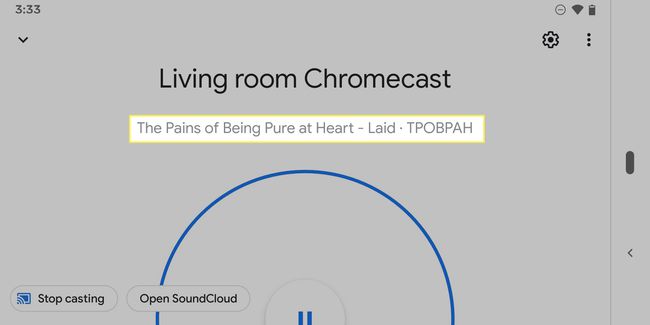
Chrome v računalniku včasih prikaže ime toka, če je izbran gumb za predvajanje. Reklo bo YouTube če ste na tem spletnem mestu, Vudu če od tam pretakate filme itd.
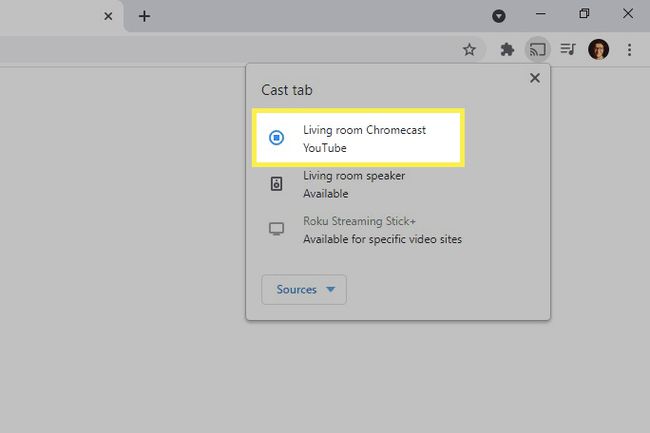
To ni vedno res. SoundCloud kot primer prikazuje naslov v aplikaciji Home, medtem ko Chromov gumb za predvajanje samo označuje, da se nekaj predvaja, vendar ne prikazuje podrobnosti.
Ali lahko uporabljate Chromecast v načinu brez beleženja zgodovine?
Če želite skriti, kaj gledate v Chromecastu, lahko uporabite Chromov način brez beleženja zgodovine. Ali to oz počistite zgodovino v Chromu ko končaš. Karkoli bo preprečilo, da bi nekdo videl, kaj ste gledali v preteklosti.
Drug način za prikrivanje tega, kar gledate v Chromecastu, je, da predvajajte celoten zaslon. Če to storite, drugim napravam ne prikažete, kaj konkretno počnete, ampak samo, da uporabljate Chromecast. Na svoji napravi bodo videli Zdaj igra proti Ne igram. Če pa predvajate zaslon telefona, bo spletni brskalnik Chrome rekel Zrcaljenje zaslona vendar spet ne bo razkrilo, kaj je dejansko na vašem zaslonu.
Kako odstraniti druge naprave iz Chromecasta
Nekaj drugega, kar lahko storite, če želite delovati brez beleženja zgodovine, vendar še vedno uporabljate svoj Chromecast, je, da ustvarite brezžično omrežje za goste in delite to geslo s prijatelji, sostanovalci, družino itd. Če Chromecast ostane samo v vašem primarnem omrežju (ne v gostujočem), vendar samo vi poznate geslo, se lahko z njim povežete samo vi. Podobno je, da ima vaš sosed Chromecast, ki ga ne morete uporabljati.
Vsi usmerjevalniki ne podpirajo omrežij za goste, nekateri pa omejujejo medsebojno interakcijo naprav. Če pa je vaša združljiva, je to najlažji način, da odstranite druge naprave iz Chromecasta, hkrati pa ljudem omogočite uporabo vaše internetne povezave.
Prav tako lahko storite nasprotno in premaknete Chromecast v omrežje za goste. To je prednostno, če imate že veliko naprav povezanih s primarnim omrežjem in se želite izogniti težavam, da bi vsi spremenili svoje geslo.
To je enostavno narediti:
Odstranite Chromecast iz primarnega omrežja.
-
Prijavite se v omrežje za goste in dodajte Chromecast nazaj tja. Ko želite nekaj oddati, preprosto preklopite na omrežje za goste.
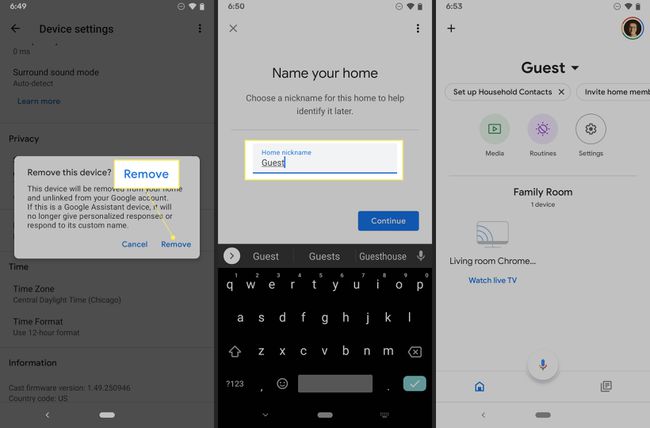
Prepričajte se, da je način za goste izklopljen tako da ga ljudje brez gesla za Wi-Fi ne morejo uporabljati.
Če imate težave pri dodajanju Chromecasta v omrežje za goste, ker je še vedno vezan na prvo omrežje, ponastavite Chromecast tako da je videti kot popolnoma nova naprava, nato pa začnite pri 2. koraku zgoraj.
Pogosta vprašanja
-
Kako preverim porabo podatkov Chromecast?
V aplikaciji Google Home ni funkcije, ki bi omogočala ogled porabe podatkov Chromecast, vendar se uporabniki zavedajo, da je pretočni video zelo podatkovno intenziven. Vendar pa mnogi ljudje ne vedo, da Chromecast, ko miruje, še vedno uporablja podatke in porabi 15 GB podatkov na mesec, ker vzbuja slike v ozadju in ohranjevalnike zaslona. Če želite zmanjšati porabo podatkov v stanju mirovanja, razmislite o tem, da Chromecast izključite, ko ga ne uporabljate.
-
Kako povežem Chromecast z omrežjem Wi-Fi?
Če želite Chromecast povezati z omrežjem Wi-Fi, ga priključite v vrata HDMI na televizorju, nato prenesite, namestite in odprite aplikacijo Google Home v napravi iOS ali Android. (Prepričajte se, da je Bluetooth vklopljen.) Vaš Chromecast bo prikazan kot naprava v aplikaciji Google Home; sledite navodilom za dokončanje nastavitve in vaš Chromecast bo povezan z vašim omrežjem Wi-Fi.
-
Kako uporabljam Chromecast brez povezave Wi-Fi?
Za uporabite Chromecast brez povezave Wi-Fi, poskusite rešitev, ki vam omogoča nastavitev lokalnega omrežja Wi-Fi s potovalnim usmerjevalnikom. Doma nastavite potovalni usmerjevalnik in mu dodelite omrežno ime in geslo. Priključite potovalni usmerjevalnik na novo lokacijo in vzpostavil bo omrežje. Tudi brez interneta boste lahko svoj Chromecast povezali prek na novo vzpostavljenega omrežja. Druga možnost, če imate MacBook: Prenesite Connectify Hotspot in sledite navodilom, da ga nastavite. Nastavite ime in geslo dostopne točke ter izberite napravo, ki jo želite predvajati v omrežju. Nato bi morali imeti možnost pretakati lokalno shranjeno vsebino na televizijo.
